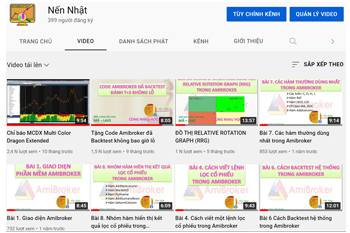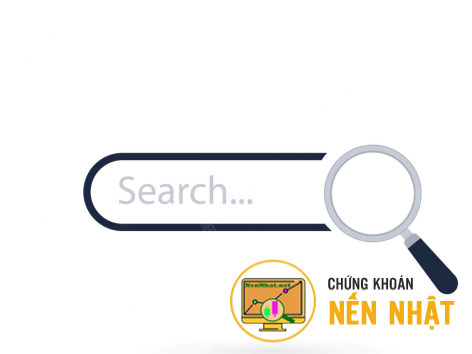
Tra cứu các hàm Amibroker
Ngày đăng: 16/10/2022 07:39 AM
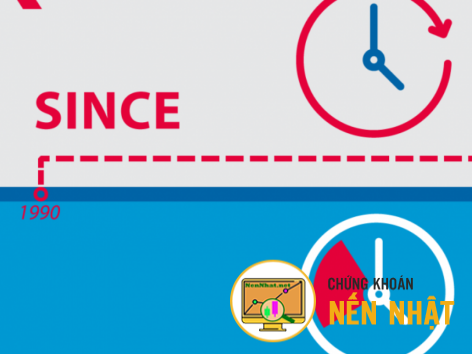
Nhóm hàm BarsSince, PeakBars, TroughBars
Ngày đăng: 17/10/2022 09:12 AM
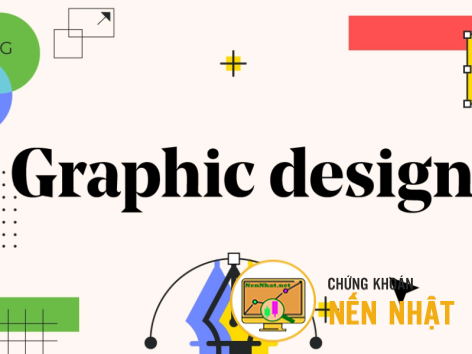
GfxTextOut - viết văn bản tại vị trí đã chỉ định
Ngày đăng: 27/05/2023 06:33 PM
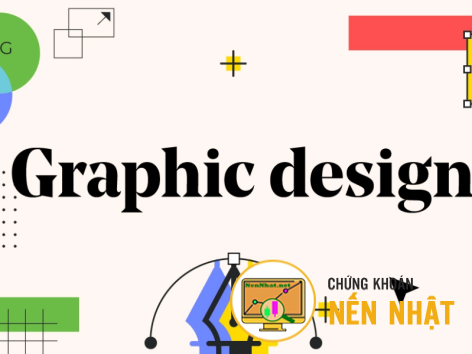
GfxSetTextColor - đặt màu văn bản đồ họa
Ngày đăng: 27/05/2023 06:28 PM
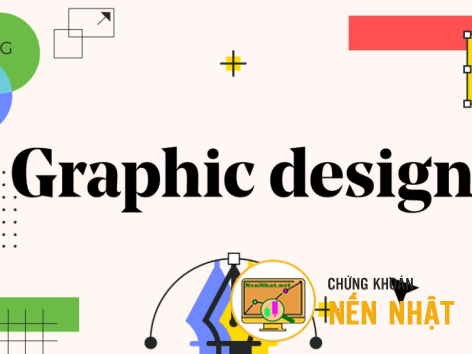
GfxSetTextAlign - đặt căn chỉnh văn bản
Ngày đăng: 27/05/2023 06:24 PM
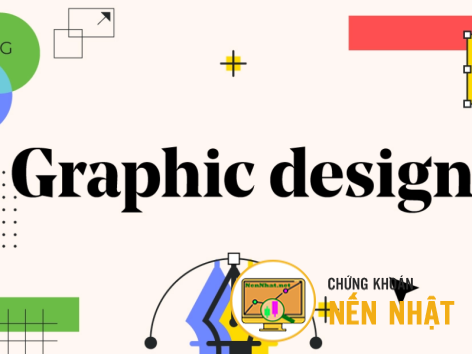
GfxSetPixel - đặt pixel tại vị trí xác định thành màu xác định
Ngày đăng: 27/05/2023 05:10 PM
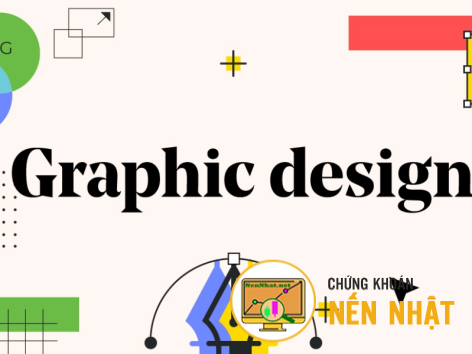
GfxSetOverlayMode - thiết lập chế độ giao động đồ họa cấp thấp
Ngày đăng: 27/05/2023 05:05 PM
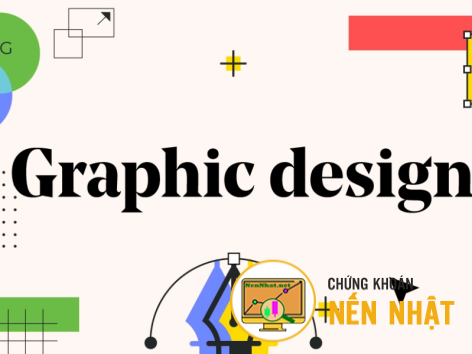
GfxSetBkMode - thiết lập chế độ nền đồ họa
Ngày đăng: 27/05/2023 04:59 PM
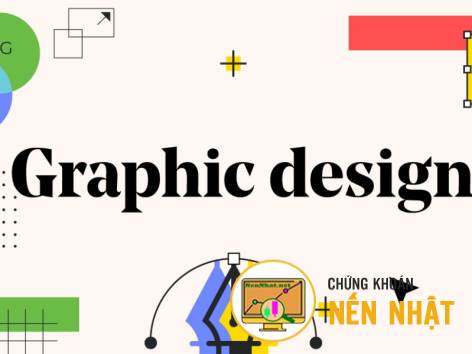
GfxSetBkColor - thiết lập màu nền đồ họa
Ngày đăng: 27/05/2023 04:53 PM
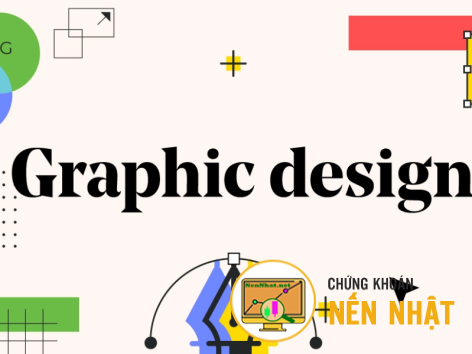
GfxSelectSolidBrush - tạo / chọn cọ đồ họa màu phần đặc
Ngày đăng: 27/05/2023 04:48 PM
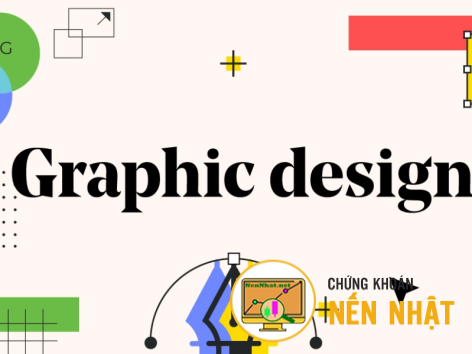
GfxSelectPen - tạo / chọn bút đồ họa
Ngày đăng: 27/05/2023 04:40 PM
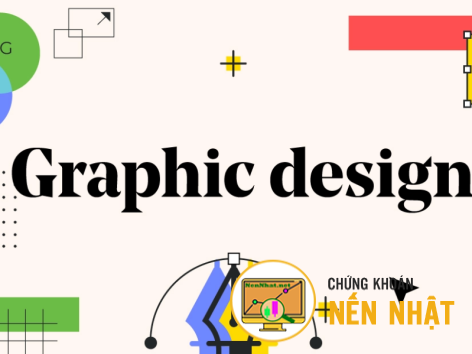
GfxSelectFont - tạo / chọn font đồ họa
Ngày đăng: 27/05/2023 04:23 PM
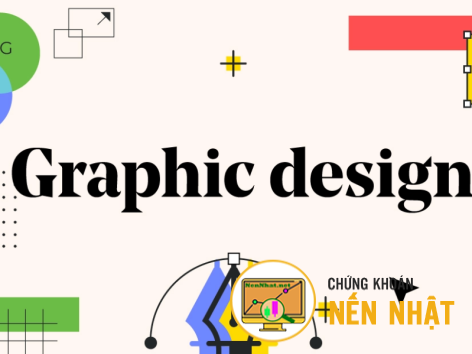
GfxRoundRect - vẽ hình chữ nhật với các góc bo tròn
Ngày đăng: 27/05/2023 04:14 PM
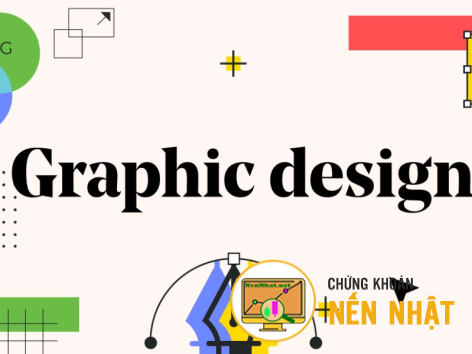
GfxRectangle - vẽ hình chữ nhật
Ngày đăng: 27/05/2023 04:09 PM
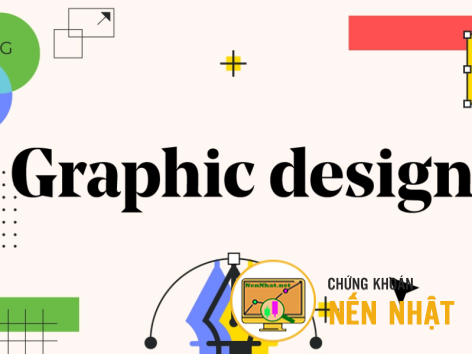
GfxPolyline - vẽ đường nối các điểm
Ngày đăng: 27/05/2023 04:04 PM
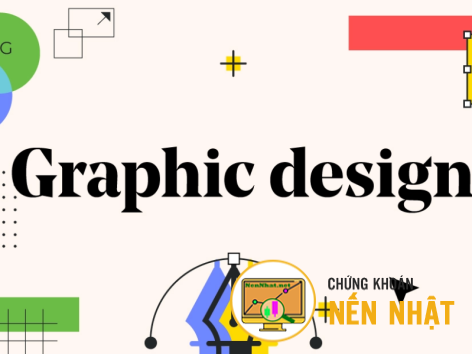
GfxPolygon - vẽ một đa giác
Ngày đăng: 27/05/2023 03:58 PM
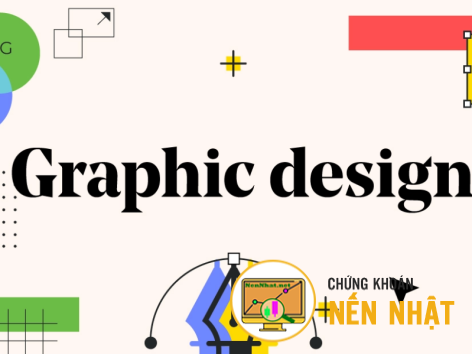
GfxPie - vẽ một phần hình tròn
Ngày đăng: 27/05/2023 03:52 PM
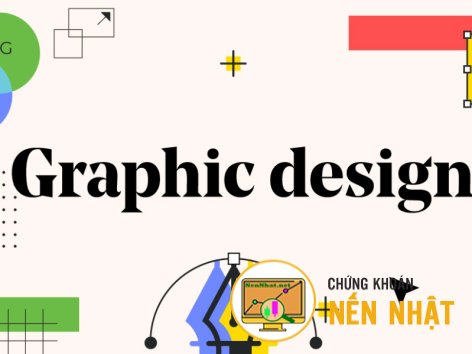
GfxMoveTo - di chuyển con trỏ đồ họa đến vị trí mới
Ngày đăng: 27/05/2023 03:33 PM
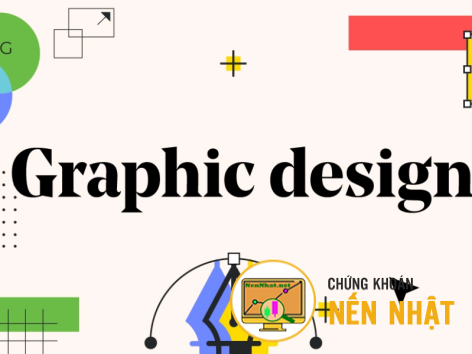
GfxGradientRect- vẽ một hình chữ nhật với màu nền dạng gradient
Ngày đăng: 27/05/2023 08:55 AM
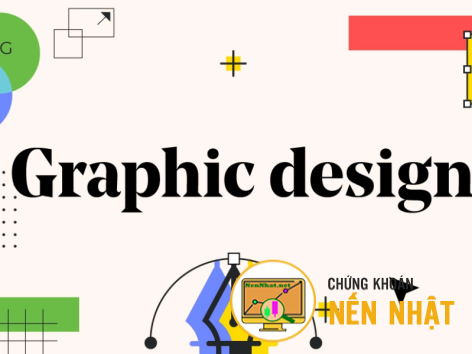
GfxEllipse- vẽ một hình elip
Ngày đăng: 27/05/2023 08:29 AM
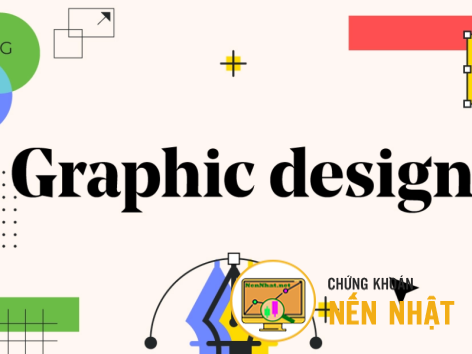
GfxDrawText - vẽ một đoạn văn bản (bên trong hình chữ nhật)
Ngày đăng: 27/05/2023 08:17 AM
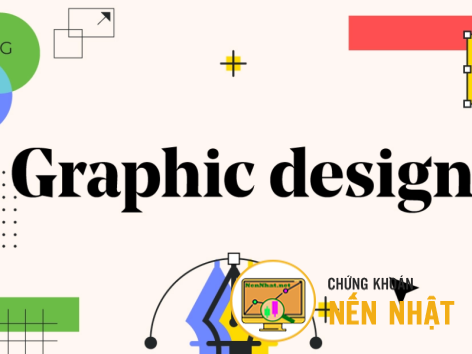
GfxCircle - vẽ một hình tròn
Ngày đăng: 27/05/2023 08:04 AM
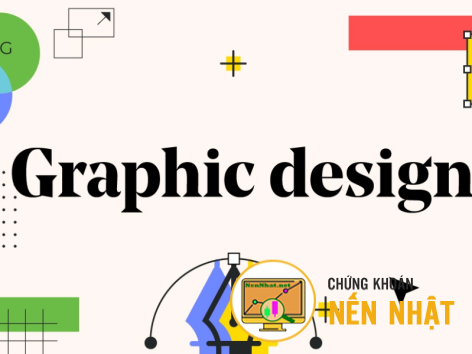
GfxChord - vẽ một hình chiếu
Ngày đăng: 27/05/2023 07:57 AM
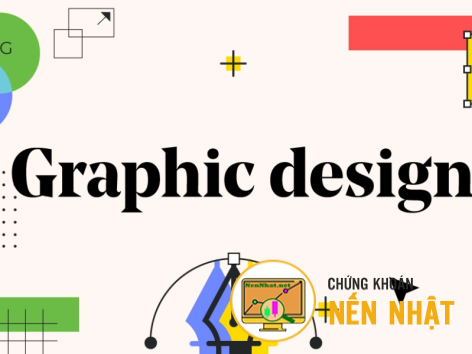
GfxArc - vẽ một cung
Ngày đăng: 27/05/2023 07:50 AM